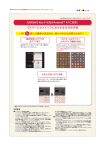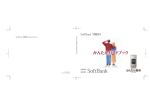Download やって みましょう
Transcript
840Z
840Z
ごあいさつ
840Zをお買い上げいただき
ありがとうございます。
この「見ながら覚えるケータイ電話」は、
携帯電話を使うのがはじめての方や操作が苦手な方でも、
簡単に840Zの操作を覚えられるトレーニングブックです。
本書は、携帯電話を操作しながら読み進めていくと、
5日間で基本操作を覚えられるように構成されています。
各機能の詳しい操作については、同梱の「取扱説明書」をご覧ください。
このページの裏に、各部の名前と
機能の説明があります。
開いたまま本書をお読みいただく
と、ボタンの位置を確認しながら
読み進めることができます。
● 本書で記載しているディスプレイ表示、ボタン表示は説明用に簡略化しているため、実際の
ディスプレイ表示、ボタン表示と異なる場合があります。
各部の名前と機能について
t自宅ボタン
目
yuiワンタッチボタン
自宅に電話するときに
使います。
よくかける相手に電話するとき
などに使います。
Z電話帳ボタン
>メニューボタン
電話帳を使うときなどに
押します。
Eカーソルボタン
各機能のメニューを表示する
ときなどに使います。
[センターボタン
選んだ項目を決定するときや、
カメラで撮影するときに使います。
Xメールボタン
<留守番ボタン
メールを使うときに
押します。
不在着信を確認するときなど
に使います。
N通話ボタン
O電源/終了ボタン
V戻るボタン
1 つ前の画面に戻るとき
などに使います。
数字ボタン
電話番号や文字を入力
するときに使います。
電源を入れるとき/切るとき、
操作を終了し、待受画面に戻る
ときなどに使います。作業途中
で操作を終了した場合には、作
業の内容が失われますのでご注
意ください。
2
項目を選ぶときなどに
使います。
電話をかけるとき、
受けるときに押します。
1
3
4
5
タン
き
す。
、
る
中
作
注
目次
1日目
1 はじめに••••••••••••••••••••••••••••••••••••••••••••••••••••••••••••••••••••••••••••• 1-2
2 電話のかけかたを覚えましょう•••••••••••••••••••••••••••••••••••••••••• 1-14
3 電話の受けかたを覚えましょう•••••••••••••••••••••••••••••••••••••••••• 1-20
2日目
1 電話帳と自宅ボタンを使って電話をかけましょう•••••••••••••••••• 2-2
2 発信履歴と着信履歴を使って電話をかけましょう•••••••••••••••• 2-20
3日目
1 着信音を変えましょう••••••••••••••••••••••••••••••••••••••••••••••••••••••••• 3-2
2 着信を振動でお知らせするように設定しましょう•••••••••••••••• 3-10
3 壁紙の表示を変えましょう••••••••••••••••••••••••••••••••••••••••••••••••• 3-16
4 緊急ブザーの使いかたを覚えましょう•••••••••••••••••••••••••••••••• 3-24
4日目
1 カメラの使いかたを覚えましょう••••••••••••••••••••••••••••••••••••••••• 4-2
2 撮った写真を使いましょう••••••••••••••••••••••••••••••••••••••••••••••••••• 4-8
5日目
1 メールの使いかたを覚えましょう••••••••••••••••••••••••••••••••••••••••• 5-2
2 画面の文字の大きさを変更しましょう•••••••••••••••••••••••••••••••• 5-24
3 写真をメールで送りましょう••••••••••••••••••••••••••••••••••••••••••••• 5-30
優しさを追求した、大人のケータイ
日目
1
かんたんに使えて、ご家族もあんしん
トレーニングの前に、このケータイの特長を見てみましょう
あんしん
急に体調が悪くなったときなどに、緊急ブザーを鳴らして、周囲に知らせること
ができます。また、同時にご家族に電話をかけたり、居場所を知らせるメールを送
⇒取扱説明書(8-3ページ)
信することもできます。
もし
、もし
日目
2
緊急ブザー
日目
3
毎日連絡メール
1日1回の開閉で、家族などよく連絡する相手先へ自動でメールを送信します。
常にご家族が見守ってくれるのであんしんです。 ⇒取扱説明書(9-5ページ)
日目
4
自宅ボタン
自宅の電話番号を登録しておくと、ワンタッチで電話がかけられます。すぐに自
⇒取扱説明書(2-12ページ、3-4ページ)
宅へ連絡できてあんしんです。
日目
5
次ページへ
日目
1
日目
2
日目
3
かんたん・べんりに・楽しく
ワンタッチボタン
よくかける相手の電話番号やメールアドレスをワンタッチダイヤルに登録する
と、簡単操作で電話をかけたり、メールを送信することができます。
⇒取扱説明書(2-13ページ、3-4ページ、3-6ページ、4-9ページ)
光るお知らせボタン
電話に出られなかったときや新しくメールが届いたときなどに留守番ボタンや
メールボタンが光って、どこを押せばよいかを知らせてくれます。
⇒取扱説明書(1-5ページ)
世界対応ケータイ
日目
4
日本から海外、海外から日本、海外から海外でも音声電話およびTVコールを利用
できます。海外へ到着すると自動的に「ようこそ海外へ!」画面が表示され現地時
⇒取扱説明書(7-3ページ、7-7ページ)
間に合わせることができます。
クイズ
日目
5
クイズには、
「県名クイズ」、
「寿司ネタクイズ」、
「仲間外れ探し」の3つがありま
す。ちょっとした空き時間や待ち時間などを利用して、頭の体操にチャレンジし
⇒取扱説明書(8-10ページ)
てみましょう。さて、アナタは何問解けますか?
県名クイズ
電源を入れてみましょう! . . . . . . . . . . . . . . . . . . . . . . . . . . . . . . . . . . . . . . . 1-2
待受画面を確認してみましょう! . . . . . . . . . . . . . . . . . . . . . . . . . . . . . . . . . . . 1-6
自分の電話番号を確認してみましょう!. . . . . . . . . . . . . . . . . . . . . . . . . . . . . . . 1-7
マナーモード (着信音が鳴らない設定)に切り替えてみましょう!. . . . . . . . . . . . 1-11
電源を切ってみましょう! . . . . . . . . . . . . . . . . . . . . . . . . . . . . . . . . . . . . . . 1-12
2 電話のかけかたを覚えましょう . . . . . . . . . . . . . . . . . . . . . . . . . . . . . . . . 1-14
3 電話の受けかたを覚えましょう . . . . . . . . . . . . . . . . . . . . . . . . . . . . . . . . 1-20
3-1 自宅からの電話を受けてみましょう! . . . . . . . . . . . . . . . . . . . . . . . . . . . . . . . 1-20
3-2 着信音量を調節してみましょう! . . . . . . . . . . . . . . . . . . . . . . . . . . . . . . . . . . 1-25
3-3 「光るお知らせボタン」を確認してみましょう!. . . . . . . . . . . . . . . . . . . . . . . . . 1-34
5
日目
2-1 自宅に電話をかけてみましょう! . . . . . . . . . . . . . . . . . . . . . . . . . . . . . . . . . . 1-14
2-2 通話中に受話音量を調節してみましょう!. . . . . . . . . . . . . . . . . . . . . . . . . . . . 1-18
4
日目
1-1
1-2
1-3
1-4
1-5
3
日目
1 はじめに. . . . . . . . . . . . . . . . . . . . . . . . . . . . . . . . . . . . . . . . . . . . . . . 1-2
2
日目
日目
一、最初に携帯電話の電源を入れてみます。
二、次に家族や、お友達に教えるために、自分の携帯
電話の番号を確認してみます。
三、そして、電話をかけたり、受けたりしてみましょう。
ここでは、携帯電話のいちばんかんたんな
使いかたを覚えます。
1
日目
1
携帯電話の第一歩です
日目
1
日目
2
日目
3
1
1– 1
はじめに
電源を入れてみましょう!
を長く
o
O
(「起動中です」
という画面にな
るまで)押すと…
起動画面が表示
されます。
日目
4
アドバイス
日目
5
電源が入っていないと、電話をかけ
ることも受けることもできません。
1-2
日目
1
2
日目
しばらくすると
基本設定の画面
が表示されます。
日目
3
日目
4
アドバイス
1-3
次ページへ
5
日目
基本設定では、待受画面の画像(壁紙)や時計、電話が鳴ったときの音(着信音)
などの設定をすることができます。
日目
1
やって
みましょう
「今はやらない」を選ぶ
Bを押し、
日目
2
日目
3
日目
4
日目
5
電源を入れてみましょう!
1-4
日目
1
[1]「始める」を選ぶと…
待受画面
2
日目
待受画面の画像や時計、着信音などの基本設定がで
きます。基本設定を終了すると、右の画面(待受画面)
が表示されます。
詳しくは、取扱説明書の「初めて使う時の設定」
(1-10ページ)を参照してください。
3
[3]「今後表示しない」
を選ぶと…
4
日目
[2]「今はやらない」を選ぶと…
右の画面(待受画面)が表示されます。
電源を入れ直すたびに基本設定の画面が表示されます。
日目
右の画面(待受画面)が表示されます。
次回から基本設定の画面は表示されません。
1-5
次ページへ
5
日目
この画面を待受画面
といいます。
日目
1
日目
2
日目
3
日目
4
日目
5
1– 2
待受画面を確認してみましょう!
電波の状態を表しています。
:電波強い
:電波普通
:電波弱い
:電波微弱
:圏外
※圏外のときは通話や
メール、インターネット
の接続ができません。
電池残量を表しています。
:残量十分
:残量普通
:残量少ない
:残量なし
(充電してください)
:充電中
アドバイス
•電源が入っていても、画面が少し暗くなったり(微灯)
、真っ暗になることが
あります。これは節電モードに入ったためです。どれかボタンを押すと、節
電モードは解除されます。
•電池の充電方法については、取扱説明書の「電池パックを充電する」
(
1-7ペー
ジ)を参照してください。
1-6
自分の電話番号を確認してみましょう!
1
日目
1– 3
日目
2
これが自分の
電話番号です。
3
日目
実際に確認して
みましょう!
日目
4
アドバイス
1-7
次ページへ
5
日目
自分の電話番号を確認したら、自宅の電話帳や自分の手帳などにメモしておき
ましょう。
日目
1
やって
みましょう
Bを押す
(1回目)
日目
2
日目
3
日目
4
日目
5
「▼つづきへ」が表示されている
場合は画面に表示しきれない項
目があることを示しています。
自分の電話番号を確認してみましょう!
1-8
bBを押すとカーソルが下に
移動します。カーソルがあっ
ている部分は青くなります。
Bを押す
(3回目)
2
日目
Bを押す
(2回目)
日目
1
日目
3
日目
4
1-9
次ページへ
5
日目
「自分の電話番号を見る」が
青くなっていることを確認
してください。
日目
1
日目
2
日目
3
日目
4
日目
5
これが自分の
電話番号です。
自分の電話番号を確認してみましょう!
待受画面に戻ります。
これで操作は終了です。
1-10
鳴ったらまわり
の人に迷惑だ・・・
1
2
日目
マナーモード (着信音が鳴らない設定)に
切り替えてみましょう!
マナーモードが設定さ
着信は振動で
‹#を長く れます。
お知らせします。
(1秒以上)
押す
ここで着信音が
日目
1– 4
日目
3
日目
4
アドバイス
1-11
次ページへ
5
日目
公共の場所などでは、まわりの迷惑にならないよ
うにマナーモードに設定しましょう。
マ ナ ー モ ー ド を 解 除 す る
ときは‹#を長く(1秒以上)
押します。
日目
1
日目
2
1– 5
電源を切ってみましょう!
oOを長く
(3秒以上)押す
日目
3
日目
4
日目
5
しばらくすると終了
画面が表示され電源
が切れます。
1-12
カーソルボタン
や数字ボタンを
押しても、画面
が消灯したまま
であれば電源は
切れています。
日目
1
こんな機能も
あります。
操作練習機能
文字の種類ごとに
入力の練習をする
ことができます。
4
日目
詳しくは、取扱説明書の「操作を練習する」
(8-14ページ)を参照してください。
3
日目
840Zは「操作練習機能」を搭載しています。
画面の指示にしたがって、操作していくだけ
で、携帯電話の基本的な操作や、文字の入力操
作を練習することができます。
ちょっとした空き時間や、待ち時間などを利用
して練習してみてください。
日目
2
日目
5
1-13
次ページへ
日目
1
日目
2
2
2 –1
電話のかけかたを覚えましょう
自宅に電話をかけてみましょう!
電池の残量は十分ですか?
日目
3
「圏外」になっていませんか?
「圏外」になっていると電話が
かけられません。
電話をかけるときは
待受画面から!
日目
4
アドバイス
日目
5
電源の入れかたは覚えていますか?わからなかったら、戻って確認してみま
しょう(→1-2ページ)。
1-14
自宅の電話番号を
市外局番から押す
番号を確認して
Nを押す
1
日目
やって
みましょう
日目
2
日目
3
日目
4
間違った場合は、
vVを押します。
1-15
呼び出し中の画面
になり、自宅の電
話が鳴ります。
次ページへ
5
日目
携帯電話から一般電話に電話をかけ
るときは、同一市内であっても市外
局番から入力してください。
日目
1
日目
2
自宅の
電話に出る
電話がつながったことを確認したら
Oを押して電話を切る
日目
3
日目
4
日目
5
通話中は、自分の電話番号、相手
の電話番号、受話音量、通話時間
が表示されます。
自宅に電話をかけてみましょう!
1-16
日目
1
Bを押す
日目
2
日目
3
日目
4
「登録しない」が青く
なっていることを確
認してください。
1-17
待受画面に戻ります。
これで操作は終了
です。
次ページへ
5
日目
しばらくすると、電話帳への登録
画面が表示されます。ここでは登
録せずに次の操作へ進みます。
日目
1
2– 2
通話中に受話音量を調節してみましょう!
通話中に側面の または を押すことで
音量を調整できます。
大
日目
2
日目
3
小
日目
4
{[を押すか、しばらくすると
元の画面に戻ります。
アドバイス
日目
5
•音量は「音量1」〜「音量5」
、「でか」の中から選べます。
•音量はあらかじめ調節しておくこともできます。詳しくは、取扱説明書の
「音設定」(10-6ページ)を参照してください。
1-18
練習問題
●待受画面になっていますか?
2
日目
ヒント!
●家族やお友達に電話をかけてみま
しょう!
日目
1
●電波状態と電池残量は確認しましたか?(→1-6ページ)
3
日目
●入力した電話番号は合っていますか?
●一般電話にかける場合は、市外局番から番号を入力してい
ますか?
日目
4
日目
5
1-19
日目
1
日目
2
日目
3
3
3– 1
電話の受けかたを覚えましょう
自宅からの電話を受けてみましょう!
電話が
かかって
くると…
日目
4
日目
5
着信ランプ
点滅して着信をお知らせします。
サブディスプレイ
相手の電話番号が表示されます。
電話帳に登録されていると、名前
が表示されます。
アドバイス
アドバイス
•電波状態が「圏外」になっていないことを確認してください。
•着信は、他の操作をしていても(どの画面からでも)受けることができます。
1-20
相手の電話番号が表示
レシーバー/スピーカー されます。電話帳に登録
されていると、名前も表
示されます。
2
日目
ここから着信音または音声
が聞こえます。
相手を確認し
てNを押す
日目
1
メインディスプレイ
日目
3
日目
4
電話機を
開くと…
着信中に点滅します。このボタ 通話が始まります。
ンを押すと、電話に出られます。
1-21
次ページへ
5
日目
光るお知らせボタン
日目
1
やって
みましょう
日目
2
携帯電話を
開くと…
日目
3
自宅から自分の
携帯電話に電話
をかける
日目
4
日目
5
自分の電話番号については、「1-3 自
分の電話番号を確認してみましょ
う!」
(1-7ページ)
を参照してください。
自宅からの電話を受けてみましょう!
1-22
携帯電話に電話がか
かります。
nNが光ります。
1
2
日目
電話がつながったことを
確認したらOを押して
電話を切る
日目
電話番号を確認
してNを押す
日目
3
日目
4
日目
5
1-23
次ページへ
日目
1
Bを押す
日目
2
日目
3
日目
4
日目
5
しばらくすると、電話帳への登録
画面が表示されます。ここでは登
録せずに次の操作へ進みます。
自宅からの電話を受けてみましょう!
「登録しない」が青く
なっていることを確
認してください。
1-24
待受画面に戻ります。
これで操作は終了
です。
1
日目
3– 2
着信音量を調節してみましょう!
日目
2
電話がかかってきたときの
音の大きさ(着信音量)を
調節できます
日目
3
日目
4
アドバイス
1-25
次ページへ
5
日目
着信音を鳴らさないようにするには、マナーモードにします。マナーモードの設
定のしかたは、「1-4 マナーモード (着信音が鳴らない設定)に切り替えてみま
しょう!」(1-11ページ)を参照してください。
日目
1
やって
みましょう
Bを押す
(1回目)
日目
2
日目
3
日目
4
日目
5
着信音量を調節してみましょう!
1-26
Bを押す
(3回目)
Bを押す
(4回目)
2
日目
Bを押す
(2回目)
日目
1
日目
3
日目
4
日目
5
1-27
次ページへ
日目
1
日目
2
Bを押す
(5回目)
日目
3
日目
4
「設定をする」が青く
なっていることを
確認してください。
日目
5
着信音量を調節してみましょう!
1-28
Bを押す
(2回目)
Bを押す
(3回目)
2
日目
Bを押す
(1回目)
日目
1
日目
3
日目
4
日目
5
1-29
次ページへ
日目
1
日目
2
日目
3
日目
4
日目
5
「電話・メールを受けた時の
音と振動」が青くなっている
ことを確認してください。
着信音量を調節してみましょう!
1-30
Gで音量
を調節する
Bを押す
日目
1
日目
2
日目
3
日目
4
アドバイス
音量は「音量1」~「音量5」、「だんだん大
きく」、
「だんだん小さく」の中から選べます。
1-31
次ページへ
5
日目
「音の大きさを設定する」が
青くなっていることを確認
してください。
日目
1
日目
2
日目
3
日目
4
日目
5
zZを押すと、音量を確認でき
ます。もう一度zZを押すと停
止します。
着信音量を調節してみましょう!
1-32
日目
1
日目
2
3
日目
電話のかけかた、
受けかたは覚え
られましたか?
日目
4
待受画面に戻ります。
これで操作は終了です。
日目
5
1-33
次ページへ
日目
1
3– 3
「光るお知らせボタン」を確認してみましょう!
日目
2
日目
3
サブディスプ
レイに「 」が
表示されてい
たら…
待受画面と光るお知らせボ
タンで、電話に出られなかっ
た着信(不在着信)があるこ
とをお知らせします。
携帯電話を
開くと…
日目
4
日目
5
アドバイス
「お知らせ画面」とは、電話に出られなかった着信があることを、待受画面でお知
らせする機能です。
1-34
日目
1
やって
みましょう
日目
2
携帯電話の着信
音が鳴ったら、自
宅の電話をその
まま切る
3
日目
自宅から自分の
携帯電話に
電話をかける
日目
4
1-35
サブディスプレイに「 」が
表示され、着信があったこと
をお知らせします。
次ページへ
5
日目
自分の電話番号については、「1-3 自分の電話
番号を確認してみましょう!」(1-7ページ)
を参照してください。
日目
1
日目
2
携帯電話を
開くと…
日目
3
日目
4
日目
5
「お知らせ画面」が表示され、
,<が光り、1件の不在着信が
あることをお知らせします。
「光るお知らせボタン」を確認してみましょう!
1-36
「不在着信」が青くなっている
ことを確認してください。
日目
1
日目
2
日目
3
日目
4
1-37
次ページへ
5
日目
この 待受画面に戻り
不在着信の履歴が表示され、 不在着信の詳細が表示されます。
これで操作
表示されている ます。
いつ・誰から電話がかかっ 画面でnNを押すと、
てきたかを確認できます。 相手に電話をかけることができます。 は終了です。
日目
1
日目
2
練習問題
ヒント!
●お友達から電話をかけてもらいま
しょう!
●お友達はこの携帯電話の番号を知っていますか?
●電波状態と電池残量は確認しましたか?(→1-6ページ)
日目
3
●受話音量を調節してみましょう。
日目
4
日目
5
1-38
1-1 自宅の電話番号を電話帳や自宅ボタンに登録してみましょう! . . . . . . . . . . . . . . . . 2-4
1-2 先ほど登録した電話帳を使って、自宅へ電話をかけてみましょう!. . . . . . . . . . . . . 2-15
1-3 自宅ボタンを使って自宅へ電話をかけてみましょう!. . . . . . . . . . . . . . . . . . . . . 2-17
4
日目
2 発信履歴と着信履歴を使って電話をかけましょう. . . . . . . . . . . . . . . . . . . . . 2-20
3
日目
1 電話帳と自宅ボタンを使って電話をかけましょう. . . . . . . . . . . . . . . . . . . . . . 2-2
2
日目
日目
一、まず、電話帳や自宅ボタンに自宅の電話番号を登録
してみます。
二、次に登録した電話帳や自宅ボタンを利用して自宅に
電話をかけてみましょう。
三、また、発信履歴や着信履歴を使って電話をかけて
みましょう。
ここでは、便利な電話のかけかたを覚えます。
1
日目
2
いろいろな電話のかけかた
日目
5
日目
1
日目
2
日目
3
1
電話帳と自宅ボタンを使って電話を
かけましょう
電話をかけるときは…
電話がかかってきた
ときは…
電話帳に名前
や電話番号を
登録すると、
もっと簡単に
使えます!
日目
4
日目
5
電話をかけたい相手を簡単
に呼び出すことができます。
2-2
誰からの電話なのかが
ひと目で分かります。
登録した自宅に電話をかける
ことができます。
4
日目
ワンタッチボタンに登録した相手
を簡単に呼び出して電話をかける
ことができます。
3
日目
y 〜 iを押すだけで!
tを押すだけで!
2
日目
さらにワン
タッチボタン
を使えば…
自宅ボタンを
使えば…
日目
1
アドバイス
2-3
次ページへ
5
日目
自宅ボタン、ワンタッチボタンの設定については取扱説明書の「自宅ボタン/
ワンタッチダイヤルを設定する」(2-12ページ)をご参照ください。
日目
1
日目
2
1– 1
やって
みましょう
自宅の電話番号を電話帳や自宅ボタンに
登録してみましょう!
日目
3
日目
4
アドバイス
日目
5
詳しい文字入力の手順は、取扱説明書の
「文字入力」(2-3ページ)を参照してください。
2-4
「名前」の入力画面が表示され
ます。次の手順にしたがって
「自宅」と入力してみましょう。
1
日目
サ行を入力したい
ので3を2回押す
「゛」を入力したいの
で*を押す
日目
2
日目
3
日目
4
アドバイス
「し」が「じ」に変わります。
文字入力時のボタン割り当ては、「文字入力時の
ボタン割り当て」(裏表紙)を参照してください。
2-5
次ページへ
5
日目
「さ」→「し」と入力されます。
(„3を押すたびに、サ行の
文字が切り替わります。)
日目
1
日目
2
を漢字に
続いてタ行を 続いてカ行を入力 「じたく」
入力したいので したいので2を 変換したいので
3回押す
Bを押す
4を押す
日目
3
日目
4
日目
5
アドバイス
「た」が入力されます。
文字の入力を間違えた場合にはVを押すと1文字ずつ
消すことができます。
電話帳に 登録してみましょう!
2-6
「か」→「き」→「く」と
入力されます。
日目
1
日目
2
日目
3
日目
4
「じたく」が漢字に
変換されます。
日目
5
2-7
次ページへ
日目
1
日目
2
日目
3
日目
4
日目
5
読み仮名の入力画面が表示
されます。間違いがないか
確認してください。
電話帳に 登録してみましょう!
2-8
日目
1
自宅の電話番号を
市外局番から押す
日目
2
日目
3
日目
4
2-9
次ページへ
5
日目
電話番号に間違い
がないか確認して
ください。
日目
1
日目
2
日目
3
日目
4
日目
5
ここではメールアドレスの
入力は省略します。なにも入
力しないで、次に進みます。
電話帳に 登録してみましょう!
アドバイス
メールアドレスの入力については、取扱説明書の「電
話帳に登録する」(2-8ページ)を参照してください。
2-10
日目
1
日目
2
日目
3
日目
4
登録する内容を確認して
ください。
日目
2-11
5
次ページへ
日目
1
日目
2
続けて
自宅ボタンの
登録を行います。
日目
3
日目
4
日目
5
ワンタッチボタンに登録する
場合は、「登録する」を選択し
てください。
電話帳に 登録してみましょう!
2-12
日目
1
日目
2
日目
3
日目
4
日目
5
一度、待受画面に戻ります。
2-13
次ページへ
日目
1
日目
2
(2回)
日目
3
日目
4
待受画面に戻ります。
これで操作は終了です。
日目
5
電話帳に 登録してみましょう!
2-14
1
2
日目
やって
みましょう
先ほど登録した電話帳を使って、自宅へ電
話をかけてみましょう!
日目
1– 2
日目
3
日目
4
アドバイス
2-15
呼び出し中の画面
になり、自宅の電
話が鳴ります。
次ページへ
5
日目
電話帳の詳しい使いかたは、取扱説明書の「電話帳
を利用する」(2-12ページ)を参照してください。
日目
1
自宅の
電話に出る
電話がつながったことを確認し
たらOを押して電話を切る
日目
2
日目
3
日目
4
しばらくすると待受画面に戻ります。
これで操作は終了です。
日目
5
電話帳に 登録してみましょう!
2-16
自宅ボタンのtを押す
1
2
日目
やって
みましょう
自宅ボタンを使って自宅へ電話をかけてみ
ましょう!
日目
1– 3
日目
3
日目
4
2-17
次ページへ
5
日目
呼び出し中の画面
になり、自宅の電
話が鳴ります。
日目
1
自宅の
電話に出る
電話がつながったことを確認し
たらOを押して電話を切る
日目
2
日目
3
日目
4
しばらくすると待受画面に戻ります。
これで操作は終了です。
日目
5
自宅ボタンを使って電話をかけてみましょう!
2-18
●よくかけるお友達、よく行くお店や施設
なども電話帳に登録しておきましょう!
ヒント!
●文字の入力方法については、「文字入力時のボタン割り当
て」(裏表紙)も参照してください。
2
日目
練習問題
日目
1
日目
3
日目
4
アドバイス
2-19
次ページへ
5
日目
電話帳に家族やお友達などを登録しておきましょう。自宅は自宅ボタンに登録
しましょう。また、よく連絡する相手先はワンタッチボタンに登録すると便利
です。
日目
2
2
発着信履歴を使って自宅へ電話をかけてみましょう!
日目
1
日目
3
発信履歴と着信履歴を使って電話を
かけましょう
電話をかけた/受けた日時が
表示されます。
発着信履歴を
確認すると…
電話をかけた/受けた相手の
電話番号が表示されます。
(電話帳に登録されていると、
名前も表示されます。)
日目
4
日目
5
アドバイス
•発アドバイス
着信履歴を表示して、その画面から簡単に電話をかけることができます。
•発着信履歴には以前に電話をかけた/受けた相手が20件まで表示されます。
2-20
1
発信履歴(かけた履歴):Dを押す
着信履歴(受けた履歴):Cを押す
日目
やって
みましょう
日目
2
日目
3
日目
4
日目
5
「自宅」を選びます。
2-21
次ページへ
日目
1
自宅の
電話に出る
日目
2
日目
3
日目
4
日目
5
呼び出し中の画面になり、
自宅の電話が鳴ります。
発着信履歴を使って電話をかけてみましょう!
2-22
電話がつながったこと
を確認したらOを押
して電話を切る
日目
1
日目
2
しばらくすると待受画面に戻ります。
これで操作は終了です。
5
日目
2-23
4
日目
2日目もあと少し!
電話帳や自宅ボタンへ
の登録方法は覚えられ
ましたか?
日目
3
次ページへ
日目
1
日目
2
練習問題
●発信履歴と着信履歴を使って、
お友達
に電話をかけてみましょう!
ヒント!
●発 信履歴や着信履歴は20件まで記憶されています。 20件を超えると、一番古い履歴から順に削除されます。
日目
3
日目
4
日目
5
2-24
着信音を変えましょう. . . . . . . . . . . . . . . . . . . . . . . . . . . . . . . . . . . . . . . 3-2
着信を振動でお知らせするように設定しましょう. . . . . . . . . . . . . . . . . . . . . 3-10
壁紙の表示を変えましょう. . . . . . . . . . . . . . . . . . . . . . . . . . . . . . . . . . . 3-16
緊急ブザーの使いかたを覚えましょう. . . . . . . . . . . . . . . . . . . . . . . . . . . . 3-24
4
日目
4-1 緊急連絡先に「自宅」を登録してみましょう! . . . . . . . . . . . . . . . . . . . . . . . . . . . 3-25
4-2 緊急ブザーを使ってみましょう! . . . . . . . . . . . . . . . . . . . . . . . . . . . . . . . . . . 3-33
3
日目
1
2
3
4
2
日目
日目
一、電話が鳴ったときの音(着信音)や振動、待受画面の壁紙を
変更してみます。
二、次に緊急時に使用する、緊急ブザーの設定をしてみます。
三、そして、緊急ブザーを実際に使用してみましょう。
ここでは、携帯電話の設定と緊急時の使いかた
を覚えます。
1
日目
3
携帯電話の設定
日目
5
日目
1
2
着信音を「呼出音10」に変えてみましょう!
日目
3
着信音を変えましょう
着信音をお好み
の音やメロディ
に変えることが
できます。
4
♪
♬
日目
日目
5
♪♭
♯
日目
1
アドバイス
本機には、15種類の呼出音と30種類の着信メロディが用意されています。
3-2
日目
1
やって
みましょう
Bを5回押す
日目
2
日目
3
日目
4
3-3
次ページへ
5
日目
「設定をする」が青く
なっていることを確
認してください。
日目
1
Bを3回押す
日目
2
日目
3
日目
4
「電話・メールを受けた時の音
と振動」が青くなっていること
を確認してください。
日目
5
着信音を変えてみましょう!
3-4
日目
1
日目
2
日目
3
日目
4
3-5
次ページへ
5
日目
現 在 設 定 さ れ て い る も の は、
番号が赤く表示されます。
日目
1
Aを押す
日目
2
日目
3
日目
4
「呼出音10」が青くなっている
ことを確認してください。
日目
5
着信音を変えてみましょう!
3-6
1
日目
着信音の再生が終わる前に
[を押す
2
日目
マナーモード設定中のみ表示
日目
3
日目
4
3-7
選んだ着信音が再生されます。再生が
終了して前の画面に戻ってしまった
場合は、もう一度zZを押します。
次ページへ
5
日目
マナーモードに設定している場合には、
音を鳴らすかを選ぶ画面が表示されま
す。ここでは「鳴らす」を選びます。
日目
1
日目
2
日目
3
日目
4
待受画面に戻ります。
これで操作は終了です。
日目
5
着信音を変えてみましょう!
3-8
練習問題
● 着信音を「早春賦」に変更してみましょ
う!
●練習問題の着信音は、内蔵メロディの中にあります。
ディ一覧」(11-13ページ)で確認することができます。
4
日目
●そ の他、内蔵されているメロディは取扱説明書の「メロ
3
日目
ヒント!
2
日目
● 着信音を「春-四季より-」に変更してみ
ましょう!
日目
1
日目
5
3-9
日目
2
2
着信時の振動を
「パターン1」
に設定してみましょう!
日目
1
日目
3
着信を振動でお知らせするように
設定しましょう
電話がか
かってきた
ときに…
着信音が鳴ると同時に、
着信を振動でお知らせ
します。
日目
4
日目
5
アドバイス
音を鳴らさずに振動だけでお知らせする場合は、マナーモードに設定します。
アドバイス
マナーモードの設定のしかたは1日目の「1-4 マナーモード (着信音が鳴らな
い設定)に切り替えてみましょう!」(1-11ページ)を参照してください。
3-10
日目
1
やって
みましょう
Bを5回押す
日目
2
日目
3
日目
4
3-11
次ページへ
5
日目
「設定をする」が青く
なっていることを確
認してください。
日目
1
Bを3回押す
日目
2
日目
3
日目
4
「電話・メールを受けた時の音
と振動」が青くなっていること
を確認してください。
日目
5
着信時の振動を設定してみましょう!
3-12
日目
1
Bを2回押す
日目
2
日目
3
日目
4
3-13
次ページへ
5
日目
「振動の種類を選ぶ」が
青くなっていることを
確認してください。
日目
1
Aを3回押す
日目
2
日目
3
日目
4
「パターン1」が青くなっている
ことを確認してください。選ん
だパターンが振動します。
日目
5
着信時の振動を設定してみましょう!
3-14
日目
1
日目
2
日目
3
日目
4
3-15
次ページへ
5
日目
待受画面に戻ります。
これで操作は終了です。
日目
1
日目
2
日目
3
3
壁紙の表示を変えましょう
待受画面に表示する画像を
「もみじ
(新緑)
」
にしてみましょう!
待受画面に
表示する画像
(壁紙)を変更
したい…
日目
4
アドバイス
日目
5
自分で撮影した写真を壁紙に登録することもできます(→4-8ページ)。
3-16
日目
1
やって
みましょう
Bを5回押す
日目
2
日目
3
日目
4
3-17
次ページへ
5
日目
「設定をする」が青く
なっていることを確
認してください。
日目
1
Bを2回押す
日目
2
日目
3
日目
4
「待受画面に画像を設定す
る」が青くなっていること
を確認してください。
日目
5
壁紙の表示を変えてみましょう!
3-18
日目
1
Bを4回押す
日目
2
日目
3
日目
4
3-19
次ページへ
5
日目
「もみじ(新緑)」が青くなっ
ていることを確認してくだ
さい。
日目
1
日目
2
日目
3
日目
4
日目
5
壁紙の表示を変えてみましょう!
3-20
日目
1
日目
2
日目
3
日目
4
待受画面に戻ります。選んだ
画像が待受画面に表示されます。
これで操作は終了です。
日目
3-21
5
次ページへ
日目
1
練習問題
●壁紙を
「レンゲ」
に変更してみましょう!
日目
2
日目
3
●壁紙を
「菜の花」
に変更してみましょう!
ヒント!
●練習問題の壁紙は、内蔵画像の中にあります。
●自 分で撮影した写真を壁紙に登録することもできます
(→4-8ページ)。
日目
4
日目
5
3-22
日目
1
日目
2
日目
3日目も半分を過ぎました。
操作には慣れましたか?
3
日目
4
日目
5
3-23
次ページへ
日目
1
4
緊急ブザーの使いかたを覚えましょう
日目
2
日目
3
緊急
連絡先を登録
しておけば…
日目
4
日目
5
緊急時に、裏側にあるオレンジ色の
ボタンを押しながら、緊急ブザース
イッチを上げるとブザーが鳴り、登
録した連絡先に電話やメールで通知
します。
3-24
緊急連絡先に
「自宅」
を登録してみましょう!
やって
みましょう
1
日目
4– 1
Bを5回押す
日目
2
日目
3
日目
4
3-25
次ページへ
5
日目
「設定をする」が青く
なっていることを確
認してください。
日目
1
Aを押す
日目
2
日目
3
日目
4
「重要な設定をする」が青
くなっていることを確認
してください。
日目
5
緊急連絡先を登録してみましょう!
3-26
日目
1
暗証番号を
入力する
日目
2
日目
3
日目
4
3-27
次ページへ
5
日目
お買い上げ時の暗証番号は9999です。
暗証番号は変更できます。詳しくは、取扱説明書の「操作用
暗証番号を変更する」(9-2ページ)を参照してください。
日目
1
Bを押す
日目
2
日目
3
日目
4
日目
5
「電話とメールの設定をする」
が青くなっていることを確認
してください。
緊急連絡先を登録してみましょう!
3-28
日目
1
日目
2
日目
3
日目
4
日目
5
「自宅」を選びます。
3-29
次ページへ
日目
1
日目
2
日目
3
日目
4
日目
5
「音声電話で発信」が青く
なっていることを確認し
てください。
登録する内容を確認して
ください。
緊急連絡先を登録してみましょう!
3-30
日目
1
日目
2
日目
3
日目
4
アドバイス
3-31
待受画面に戻ります。
これで操作は終了です。
次ページへ
5
日目
緊急連絡先にメールアドレスを登録すると
緊急メールを送ることもできます。
日目
1
日目
2
日目
3
緊急時にそなえ、
しっかり設定して
おきましょう。
日目
4
日目
5
3-32
注意!
スイッチを押し上げるとブザーが
大きな音量で鳴ります。
※自宅電話を受ける方には、
あらかじめ練習であること
をお伝えください。
裏 側 に あ る オレ ン ジ
色のボタンを押しなが
ら、緊急ブザースイッ
チを上げる
1
2
日目
やって
みましょう
緊急ブザーを使ってみましょう!
日目
4– 2
日目
3
日目
4
アドバイス
3-33
緊急連絡先(自宅)
に発信します。
次ページへ
5
日目
緊急ブザーは鳴らないように設定することもできます。
詳しくは、取扱説明書の「緊急時にブザーを鳴らす設定をする」
(8-4ページ)を参照してください。
日目
1
日目
2
自宅の
電話に
出る
裏側にある緊急ブザーの
スイッチを下げると、
ブザーが停止します。
自宅の
電話を
切る
日目
3
日目
4
日目
5
自宅の電話には、緊急で
ある内容のガイダンス
が流れます。
緊急ブザーを使ってみましょう!
ガイダンスが終了すると、
通話状態になります。
3-34
日目
1
日目
2
日目
3
日目
4
日目
5
待受画面に戻ります。
3-35
次ページへ
日目
1
日目
2
日目
3
3日目終了です。
あと2日、頑張りましょう!
日目
4
日目
5
3-36
1
日目
4
カメラを使ってみましょう
2
1 カメラの使いかたを覚えましょう. . . . . . . . . . . . . . . . . . . . . . . . . . . . . . . . 4-2
3
日目
2 撮った写真を使いましょう. . . . . . . . . . . . . . . . . . . . . . . . . . . . . . . . . . . . 4-8
日目
1-1 写真を撮影してみましょう!. . . . . . . . . . . . . . . . . . . . . . . . . . . . . . . . . . . . . . 4-3
1-2 撮影した写真を見てみましょう! . . . . . . . . . . . . . . . . . . . . . . . . . . . . . . . . . . . 4-5
日目
一、カメラで写真を撮影してみます。
二、そして、撮影した写真を待受画面の壁紙に
設定してみましょう。
ここでは、カメラの基本的な操作と撮影した
写真の使いかたを覚えます。
日目
4
日目
5
日目
1
1
カメラの使いかたを覚えましょう
日目
2
日目
3
カメラを使って
写真を撮影する
ことができます
カメラの
レンズ
写真を撮影
撮影した写真
は、メールに添
付して送った
り、携帯電話の
壁紙に設定で
きます。
日目
4
アドバイス
日目
5
•本機が動かないようにしっかり持って撮影しましょう。
•撮影するときは、レンズに指やストラップなどがかからないようにご注意ください。
4-2
1
構図を決めて
[を押す
Bを押す
2
日目
やって
みましょう
写真を撮影してみましょう!
日目
1– 1
日目
3
日目
4
シャッター音が鳴り、撮影
した写真が表示されます。
本機のカメラにはオートフォーカス機能が付いています。[を押してから、
ピントがあってシャッターが切れるまでに少し時間がかかります。
4-3
次ページへ
5
日目
アドバイス
撮影画面が表示されます。
日目
1
日目
2
日目
3
日目
4
日目
5
撮影画面に戻ります。
終了する場合はoOを押し
ます。
撮影した写真が保存され
ます。
写真を撮影してみましょう!
4-4
撮影した写真を見てみましょう!
やって
みましょう
1
日目
1– 2
Bを2回押す
日目
2
日目
3
日目
4
4-5
次ページへ
5
日目
「写真・ビデオを撮る・見る」
が青くなっていることを確
認してください。
日目
1
Bを2回押す
日目
2
日目
3
日目
4
「写真を見る」が青くなっ
ていることを確認してく
ださい。
日目
5
写真を撮影してみましょう!
4-6
日目
1
Eを押し、見た
い写真を選ぶ
日目
2
日目
3
日目
4
4-7
次ページへ
5
日目
写真が表示されます。
終了する場合はoOを
押します。
撮影した写真の一覧
が表示されます。
日目
2
2
撮った写真を壁紙に設定してみましょう!
日目
1
日目
3
撮った写真を使いましょう
カメラで
撮った写真を…
待受画面の壁
紙として表示
させておくこ
とができます。
日目
4
アドバイス
日目
5
撮影した写真は、メールで送ることもできます。詳しくは、5日目の「3 写真をメー
ルで送りましょう」(5-30ページ)を参照してください。
4-8
日目
1
やって
みましょう
Bを2回押す
日目
2
日目
3
日目
4
4-9
次ページへ
5
日目
「写真・ビデオを撮る・見る」
が青くなっていることを確
認してください。
日目
1
Bを2回押す
日目
2
日目
3
日目
4
「写真を見る」が青くなっ
ていることを確認してく
ださい。
日目
5
撮った写真を待受画面に表示してみましょう!
4-10
日目
1
Eを押し、壁紙に設定
したい写真を選ぶ
日目
2
日目
3
日目
4
撮影した写真の一覧
が表示されます。
日目
5
4-11
次ページへ
日目
1
Bを押す
日目
2
日目
3
日目
4
日目
5
「待受に設定」が青くなっ
ていることを確認してく
ださい。
撮った写真を待受画面に表示してみましょう!
4-12
日目
1
日目
2
日目
3
日目
4
4-13
次ページへ
5
日目
待受画面に戻ります。選んだ
写真が待受画面に表示されま
す。これで操作は終了です。
日目
1
練習問題
●花壇のお花や、
お友達を撮影してみま
しょう!
日目
2
日目
3
●撮影した写真を壁紙に設定してみま
しょう!
ヒント!
●本機が動かないようにしっかり持って撮影してください。
●レ ンズに指やストラップなどがかからないようにしてく
日目
4
ださい。
●市販のメモリカードを使えば、撮影枚数(保管枚数)が増や
日目
5
せます。詳しくは、取扱説明書の「メモリカードを利用す
る」(6-11ページ)を参照してください。
4-14
自分の携帯電話にメールを送ってみましょう!. . . . . . . . . . . . . . . . . . . . . . . . . . . 5-3
新着メールを確認してみましょう!. . . . . . . . . . . . . . . . . . . . . . . . . . . . . . . . . 5-14
一度確認したメールをもう一度確認してみましょう!. . . . . . . . . . . . . . . . . . . . . 5-15
受信したメールに返信してみましょう!. . . . . . . . . . . . . . . . . . . . . . . . . . . . . . 5-17
2 画面の文字の大きさを変更しましょう. . . . . . . . . . . . . . . . . . . . . . . . . . . . 5-24
3 写真をメールで送りましょう . . . . . . . . . . . . . . . . . . . . . . . . . . . . . . . . . 5-30
4
日目
1-1
1-2
1-3
1-4
3
日目
1 メールの使いかたを覚えましょう. . . . . . . . . . . . . . . . . . . . . . . . . . . . . . . . 5-2
2
日目
日目
一、まず、自分の携帯電話にメールを送ってみます。
二、次に届いたメールを読んでみます。
三、文字が小さくて読みにくいときのために、文字の大きさの
変更もしてみましょう。
四、最後に、4日目に撮影した写真をメールで
送ってみましょう。
ここでは、
メールの基本的な操作を覚えます。
1
日目
5
メールを使ってみましょう
日目
5
日目
1
1
メールの使いかたを覚えましょう
日目
2
日目
3
メールを
使うと…
手紙のように、文章を相手に
送ることができます。
日目
4
アドバイス
日目
5
ソフトバンク携帯電話どうしであれば、電話番号を宛先にしてメールを送ることができます。
詳しくは、取扱説明書の「メールについて」(4-2ページ)を参照してください。
5-2
自分の携帯電話にメールを送ってみましょう!
やって
みましょう
1
日目
1– 1
Bを押す
日目
2
日目
3
日目
4
5-3
次ページへ
5
日目
「メールを作る」が青く
なっていることを確認
してください。
日目
1
Bを押す
日目
2
日目
3
日目
4
日目
5
自分の携帯電話にメールを送ってみましょう!
5-4
自分の電話番号を
入力する
日目
1
日目
2
日目
3
日目
4
「番号を入力する」が青く
なっていることを確認し
てください。
日目
5
5-5
次ページへ
日目
1
日目
2
日目
3
日目
4
日目
5
自分の携帯電話にメールを送ってみましょう!
5-6
日目
1
メールの題名を
入力する
日目
2
日目
3
日目
4
「文字入力時のボタン割り当て」
(裏表紙)を参照して「テスト」と
入力してください。
日目
5-7
5
次ページへ
日目
1
メールの本文を
入力する
日目
2
日目
3
日目
4
日目
5
自分の携帯電話にメールを送ってみましょう!
5-8
日目
1
日目
2
日目
3
日目
4
「文字入力時のボタン割り当て」
(裏表紙)
を参照して
「これはテス
トです」
と入力してください。
日目
5
5-9
次ページへ
日目
1
送信する内容を確認
して[を押す
日目
2
日目
3
日目
4
日目
5
自分の携帯電話にメールを送ってみましょう!
5-10
日目
1
日目
2
日目
3
日目
4
5-11
しばらくすると、
送った
メールが届きます。
次ページへ
5
日目
この画面のまま待ちます。
日目
1
Bを押す
日目
2
日目
3
日目
4
日目
5
「後で読む」が青くなって
いることを確認してくだ
さい。
自分の携帯電話にメールを送ってみましょう!
5-12
日目
1
日目
2
待受画面に戻り、xXが光ります。
また、
お知らせ画面で新着メール
をお知らせします。
これで操作は終了です。
4
日目
メールの送りかたは
覚えられましたか?
次はメールの確認方法
を覚えましょう。
日目
3
日目
5
5-13
次ページへ
日目
1
日目
2
1– 2
新着メールを確認してみましょう!
やって
みましょう
日目
3
日目
4
日目
5
メールの内容が表示されます。
本文がすべて表示されない場合
は、bBを押して続きを表示できます。
5-14
待受画面に戻ります。
これで操作は終了です。
1
2
日目
やって
みましょう
一度確認したメールをもう一度確認してみま
しょう!
日目
1– 3
日目
3
日目
4
「受信したメールを見る」
が青くなっていることを
確認してください。
日目
5-15
5
次ページへ
日目
1
日目
2
Gを押し、確認
したいメールを
選ぶ
日目
3
日目
4
日目
5
メールが表示されます。これで操
作は終了です。待受画面に戻るに
はoOを押してください。
一度確認したメールをもう一度確認してみましょう! 5-16
受信したメールに返信してみましょう!
1
日目
1– 4
日目
2
アドバイス
5-17
次ページへ
5
日目
受信したメールに返事をしたい場合は、「返信」を使いましょう。
4
日目
題名に「Re:」がついて、元の
メールの題名が引用されます。
3
日目
受信したメールの差出人が
自動的に宛先に設定される
ので、新たに宛先を入力する
必要がありません。
受信した
メールに返
信すると…
日目
1
やって
みましょう
日目
2
日目
3
返信したい
メールを表示
させる
日目
4
日目
5
メールの表示のしかたについては、
「1-3 一度確認したメールをもう一度
確認してみましょう!」
(5-15ページ)
を参照してください。
受信したメールに返信してみましょう!
5-18
日目
1
日目
2
日目
3
日目
4
日目
5
5-19
次ページへ
日目
1
メールの本文を
入力する
日目
2
日目
3
日目
4
日目
5
受信したメールに返信してみましょう!
5-20
日目
1
日目
2
日目
3
日目
4
「文字入力時のボタン割り当て」
(裏表紙)
を参照して
「これはテス
トです」
と入力してください。
日目
5
5-21
次ページへ
日目
1
送信する内容を確認
して[を押す
日目
2
日目
3
日目
4
日目
5
受信したメールに返信してみましょう!
5-22
日目
1
日目
2
日目
3
日目
4
5-23
次ページへ
5
日目
自分から届いたメールに返信した
待受画面に戻ります。
場合は、
しばらくすると返信した
これで操作は終了です。
メールが届きます
(→5-11ページ)
。
日目
1
日目
2
日目
3
2
画面の文字の大きさを変更しましょう
メールの文字の大きさを
「大」
にしてみましょう!
メールの文字
をお好みの大
きさに変更で
きます
大
中
日目
4
日目
5
5-24
小
日目
1
やって
みましょう
Aを押す
日目
2
日目
3
日目
4
5-25
次ページへ
5
日目
「メールの設定をする」
が青くなっていること
を確認してください。
日目
1
Bを押す
日目
2
日目
3
日目
4
「文字の大きさを設定する」
が青くなっていることを
確認してください。 日目
5
メールの文字の大きさを「大」にしてみましょう!
5-26
日目
1
Aを押す
日目
2
日目
3
日目
4
「大」が青くなっていること
を確認してください。
日目
5-27
5
次ページへ
日目
1
日目
2
日目
3
日目
4
待受画面に戻ります。
これで操作は終了です。
日目
5
メールの文字の大きさを「大」にしてみましょう!
5-28
日目
1
日目
2
日目
3
4
日目
5日目終了まで、もう少し!
頑張りましょう!
日目
5
5-29
次ページへ
日目
1
日目
2
日目
3
3
写真をメールで送りましょう
撮った写真を自分の携帯電話にメールで送ってみましょう!
カメラで
撮った写真を…
メールに添付して
相手に送ることが
できます。
日目
4
日目
5
5-30
日目
1
やって
みましょう
Bを押す
日目
2
日目
3
日目
4
5-31
次ページへ
5
日目
「メールを作る」が青く
なっていることを確認
してください。
日目
1
Bを押す
日目
2
日目
3
日目
4
「写真を送る」が青くなって
いることを確認してくだ
さい。
日目
5
写真をメールで送りましょう!
5-32
日目
1
日目
2
日目
3
日目
4
日目
5
5-33
次ページへ
日目
1
日目
2
Eを押し、送り
たい写真を選ぶ
日目
3
日目
4
日目
5
写真をメールで送りましょう!
5-34
日目
1
Bを押す
日目
2
日目
3
日目
4
「番号を入力する」が青く
なっていることを確認し
てください。
日目
5-35
5
次ページへ
日目
1
日目
2
自分の電話番号を
入力する
日目
3
日目
4
日目
5
宛先を確認してください。
写真をメールで送りましょう!
5-36
1
日目
メールの題名を
入力する
日目
2
日目
3
日目
4
アドバイス
5-37
次ページへ
5
日目
数字の入力方法は、取扱説明書の「文字入力に
ついて」(2-3ページ)を参照してください。
「文字入力時のボタン割り当
て」(裏表紙)を参照して「テ
スト2」と入力してください。
日目
1
日目
2
日目
3
日目
4
日目
5
写真をメールで送りましょう!
5-38
日目
1
メールの本文を
入力する
日目
2
日目
3
日目
4
「文字入力時のボタン割り当
て」(裏表紙)を参照して「テ
スト」と入力してください。
日目
5-39
5
次ページへ
日目
1
送信する内容を確認
して[を押す
日目
2
日目
3
日目
4
日目
5
写真をメールで送りましょう!
5-40
日目
1
日目
2
日目
3
日目
4
5-41
次ページへ
5
日目
この画面のまま待ちます。
日目
1
写真が表示され
るまでBを押す
日目
2
日目
3
日目
4
日目
5
しばらくすると、送った
メールが届きます。
写真をメールで送りましょう!
メールの内容が表示され
ます。
5-42
日目
1
日目
2
日目
3
日目
4
待受画面に戻ります。
これで操作は終了です。
5-43
次ページへ
5
日目
bBを押して続きを見る
と、送った写真を確認で
きます。
日目
1
練習問題
●ソフトバンク携帯電話をお持ちの
お友達にもメールをしてみましょう!
日目
2
ヒント!
日目
3
●ソ フトバンク以外の携帯電話をお持ちのお友達にメール
を送る場合は、取扱説明書の「メールについて」
(
4-2ペー
ジ)を参照してください。
日目
4
日目
5
5-44
日目
1
日目
2
3
日目
おつかれさまでした!
これで終了です。
日目
4
日目
5
5-45
次ページへ
日目
1
アイコン表示一覧
●メインディスプレイ
表示
日目
2
日目
3
日目
4
説 明
電波の状態を4段階で表示します。
:強 :普通 :弱 :微弱
サービスエリア外、または電波の
届かない場所です。
電池残量を表示します。
:十分 :普通 :少
:充電必要 :充電中
マナーモードを設定しています。
通話中です。
メールの送信中です。
メールの受信中です。
●サブディスプレイ
表示
説 明
不在着信がありました。
未読のS!メール/メールがあり
ます。
●お知らせ画面
表示
不在着信
説 明
不在着信がありました。
未読のS!メール/メー
未読メール
ルがあります。
アドバイス
日目
5
詳しい表示アイコンの説明については、取扱説明書の「画面の見かた」
(1-4ページ)を参照してください。
故障かな?と思ったら
現象
確認すること/対処方法
電源が入らない
電池切れになっていませんか?(→1-6ページ)
電話がつながらない
「 」が表示されていませんか?(→1-6ページ)サービスエリア外か
電波の届きにくい場所にいませんか?電波の届く場所に移動してかけ
直してください。
内蔵アンテナ部分(取扱説明書1-3ページ)を手などで覆っていませんか?
電話がかけられない
市外局番からかけていますか?
「現在電話がかかりにくくなっております」と表示されていませんか?
回線が混み合っています。しばらくたってからもう一度かけ直してください。
通話の途中に途切れ
たり、切れたりする
「 」が表示されていませんか?(→1-6ページ)サービスエリア外か
電波の届きにくい場所にいませんか?電波の届く場所に移動してかけ
直してください。
内蔵アンテナ部分(取扱説明書1-3ページ)を手などで覆っていませんか?
電話がかかってきた
とき音が鳴らない
「
ボタンを押しても、
何も操作ができない
携帯電話にカギをかけていませんか?
取扱説明書の「使用禁止/制限」(9-3ページ)を参照してください。
」が表示されていませんか?(→1-11ページ)
文
ボタ
か
?
?
。
か
?
文字入力時のボタン割り当て
ボタン
文字入力
モード
全角かな(漢字変換)
半角カタカナ
全角英文字
半角英文字
全角数字
半角数字
あいうえおぁぃぅぇぉ
アイウエオァィゥェォ
.@−_
-_1
1
かきくけこ
かきくけこ
カキクケコ
カキクケコ
さしすせそ
さしすせそ
たちつてとっ
たちつてとっ
なにぬねの
なにぬねの
はひふへほ
サシスセソ
サシスセソ
タチツテトッ
タチツテトッ
ナニヌネノ
ナニヌネノ
ハヒフヘホ
はひふへほ
まみむめも
ハヒフヘホ
マミムメモ
abcABC2
abcABC2
defDEF3
defDEF3
ghiGHI4
ghiGHI4
jklJKL5
jklJKL5
mnoMNO6
mnoMNO6
pqrsPQRS7
2
2
3
3
4
4
5
5
6
6
7
まみむめも
やゆよゃゅょ
1
1
2
2
3
3
4
4
5
5
6
6
7
7
8
9
8
0
9
*
0
マミムメモ
ヤユヨャュョ
pqrsPQRS7
tuvTUV8
7
8
らりるれろ
やゆよゃゅょ
ラリルレロ
ヤユヨャュョ
wxyzWXYZ9
tuvTUV8
9
8
わをんー、。
らりるれろ
絵文字・濁点・半濁点・長音(ー)
わをんー、
。 )
読点(、
)・句点(。
ワヲンー、。
ラリルレロ
濁点・半濁点・長音(ー)
ワヲンー、。
読点(、
)・句点(。)
∼/?! 0
wxyzWXYZ9
0
9
絵文字 0
~/?!
絵文字
0
*
#
絵文字・濁点・半濁点・長音(ー)
記号・大文字/小文字切り替え
読点(、)・句点(。)
濁点・半濁点・長音(ー)
記号
読点(、)・句点(。)
大文字/小文字切り替え
記号
絵文字
大文字/小文字切り替え
絵文字
記号
[
#
E
[
V
E
V
記号
入力中の文字を確定/入力を終了
記号・大文字/小文字切り替え
大文字/小文字切り替え
カーソルの移動、Bで改行
カーソルの移動
Gで未確定文字変換 入力中の文字を確定/入力を終了
カーソルの移動、Bで改行
Gで未確定文字変換
入力した文字の削除
カーソルの移動
入力した文字の削除
記号
入力を終了
記号
大文字/小文字切り替え
カーソルの移動
Bで改行 入力を終了
カーソルの移動
Bで改行
SoftBank 840Z 見ながら覚えるケータイ電話
2010年7月 第1版発行
ソフトバンクモバイル株式会社
※ご不明な点はお求めになられたソフトバンク携帯電話取扱店にご相談ください。
機種名:SoftBank 840Z
製造元:
携帯電話・PHS 事業者は、環境を保護し貴重な資源を再利用するために、お客様が不要
となってお持ちになる電話機・電池・充電器をブランド・メーカーを問わず左記のマー
クのあるお店で回収し、
リサイクルを行っています。
※回収した電話機・電池・充電器はリサイクルするためご返却できません。
※プライバシー保護の為、電話機に記憶されているお客様の情報(電話帳・通信履歴・メール等)
は事前に消去願います。
840Z
840Z